11 måter: Løs det når telefonen min ikke vil lade
Hva ville du gjort hvis telefonen eller andre enheters batteri er utladet? Du kobler den til en strømkilde. Ikke sant? Hva om du innser at telefonen din ikke vil lade? Telefonen min vil ikke lade, og Samsung-nettbrettet vil ikke lade er et vanlig problem.
Android-enheter er svært utsatt for dette problemet, og derfor klager eiere av Android-enheter ofte over at telefonen min ikke lades selv når den er koblet til en strømkilde på riktig måte. Årsaken til at telefonen ikke lades, eller at Samsung-nettbrettet ikke lades, er ikke veldig komplisert og kan derfor håndteres av deg som sitter hjemme.
Et ladeproblem kan oppstå på grunn av en midlertidig programvarekrasj. Det er også mulig at en ødelagt enhetsbuffer kan forårsake en slik feil. En annen grunn til at telefoner ikke lader normalt eller lader sakte, er en upassende strømkilde eller defekt ladekabel og adapter. Alle disse og mange flere problemer vil bli kurert i de 10 løsningene for å fikse telefonen min vil ikke lade feil.
Så hvis du fortsatt tenker på hvorfor telefonen min ikke lades, les videre for å finne løsninger for å fikse problemet med at telefonen ikke lades.
Del 1. Ett-klikks løsning for å fikse Android-telefonen vil ikke lades
Mens du er opprørt over ‘hvorfor telefonen min ikke lades?’, vil du ha noe imot at vi hjelper deg?
Vel, det har vi DrFoneTool – Systemreparasjon (Android) ved fingertuppene for å bli kvitt denne irriterende telefonen vil ikke lade problemer (forårsaket av systemkorrupsjon). Enten enheten frøs eller sluttet å reagere, ble murt eller satt seg fast på Samsung-logoen/blåskjermen eller appene begynte å krasje. Det kan fikse alle Android-systemproblemer.

DrFoneTool – Systemreparasjon (Android)
Enkelt å betjene program for å fikse Android-telefonen lades ikke
- Siden den støtter alle de nyeste Samsung-enhetene, kan den til og med enkelt fikse problemet med Samsung-nettbrettet som ikke vil lade.
- Med et enkelt klikk kan du fikse hele Android-systemproblemer.
- Det aller første verktøyet er tilgjengelig på markedet for Android-systemreparasjon.
- Uten teknisk kunnskap kan man bruke denne programvaren.
- Dette verktøyet er intuitivt med høy suksessrate.
OBS: Når du er stresset over ‘hvorfor vil ikke telefonen min lades’, er vi klare til å eliminere spenningen og gjøre ting enklere for deg. Men før du begynner å fikse telefonen vil ikke lade problemet, sørg for å gjøre det sikkerhetskopiere Android-enheten. Denne fikseprosessen kan slette alle enhetsdataene.
Fase 1: Klargjøring og tilkobling av Android-enheten
Trinn 1: Installer og kjør DrFoneTool – System Repair (Android), den ultimate Android-reparasjonsprogramvaren på PC-en din. Trykk på ‘System Repair’-fanen, etterfulgt av å koble til Android-enheten din.

Trinn 2: Trykk på alternativet ‘Android Repair’ og klikk deretter ‘Start’ for å gå videre.

Trinn 3: Nevn den detaljerte informasjonen om Android-enheten din under enhetsinformasjonsdelen. Trykk ‘Neste’ og deretter på.

Fase 2: Gå til ‘Last ned’-modus for å reparere enheten
Trinn 1: Det er viktig at du setter Android-enheten under ‘Last ned’-modus for å løse telefonen som ikke vil lade problemet. Her kommer hvordan du gjør –
- Med en ‘Hjem’-knappenhet, slå den av før du holder nede settet med taster, inkludert ‘Power’, ‘Volum ned’ og ‘Hjem’-tasten i 5-10 sekunder. La dem gå og trykk på ‘Volum opp’-tasten for å gå inn i ‘Last ned’-modus.

- Hvis ‘Hjem’-knappen ikke er der, må du skru ned enheten og holde nede ‘Volum ned’, ‘Bixby’ og ‘Power’-tastene i 5-10 sekunder. Rett etter at du har sluppet tastene, trykk på ‘Volum opp’-knappen for å gå inn i ‘Last ned’-modus.

Trinn 2: Klikk ‘Neste’ for å begynne å laste ned Android-fastvaren.

Trinn 3: Nå vil DrFoneTool – System Repair (Android) bekrefte fastvaren og deretter begynne å reparere Android-systemet på egen hånd. Det vil til slutt løse problemet med ‘hvorfor vil ikke telefonen min lades’.

Del 2. 10 vanlige måter å fikse Android på vil ikke lade
1. Sjekk/skift ut ladekabel
Ladekablene sliter eller blir nedlagt etter langvarig bruk. Derfor anbefales det å alltid bruke enhetens originale ladekabel eller kjøpe en ladeledning av god kvalitet, som ikke skader enheten eller adapteren.
Det er også veldig ofte observert at ladeenden av kabelen som kobles til ladeporten på enheten blir skadet og hindrer strømmen i å flyte til telefonen/nettbrettet.

2. Sjekk/rengjør ladeporten
Ladeporten i enheten din er en liten åpning der ladeenden av førerhuset er satt inn for at strømmen skal flyte til telefonen/nettbrettet. Svært ofte merker vi at ladeporten blir blokkert med bittesmå smusspartikler. Ladeporten kan også bli tilstoppet hvis smuss og støv samler seg i den, noe som hindrer sensorene i å motta og videresende strømmen til enheten.

Den beste måten å løse dette problemet på er å rengjøre porten med en sløv pinne eller en ubrukt tannbørste med myk bust. Pass på at du rengjør porten forsiktig og ikke skader den eller sensorene.

3. Sjekk/bytt ut ladeadapter
Denne metoden er ganske enkel, og alt du trenger å gjøre er å sjekke om ladeadapteren fungerer som den skal, for noen ganger er det selve adapteren som har skylden for ladingen. For å være sikker på at du ikke bruker en defekt adapter, kobler du ladekabelen/USB til en annen adapter. Hvis enheten din lader normalt, betyr det at det er et problem med adapteren din, og du må bytte den ut så tidlig som mulig for å løse telefonen min vil ikke lade problemet.

4. Prøv en annen strømkilde
Denne teknikken er mer som et raskt triks. Det betyr å bytte fra en strømkilde til en annen eller bruke en mer effektiv og passende strømkilde. Bærbare datamaskiner og PC-er lader langsommere enn en direkte strømkilde, dvs. en stikkontakt. Noen ganger er ladehastigheten langsommere, og batteriet tømmes. I et slikt scenario, velg å lade enheten ved å koble den direkte til en stikkontakt på veggen for aldri å oppleve at telefonen min ikke vil lade problemet.
5. Tøm enhetsbufferen
Å tømme cache er en flott teknikk ettersom den renser enheten og alle partisjonene. Ved å tømme hurtigbufferen blir alle uønskede data og filer som er lagret på enheten din slettet, noe som kan forårsake feil i enhetens programvare, og hindrer den i å gjenkjenne strømmen.
Følg trinnene nedenfor for å tømme enhetens hurtigbuffer:
• Gå til ‘Innstillinger’ og finn ‘Lagring’
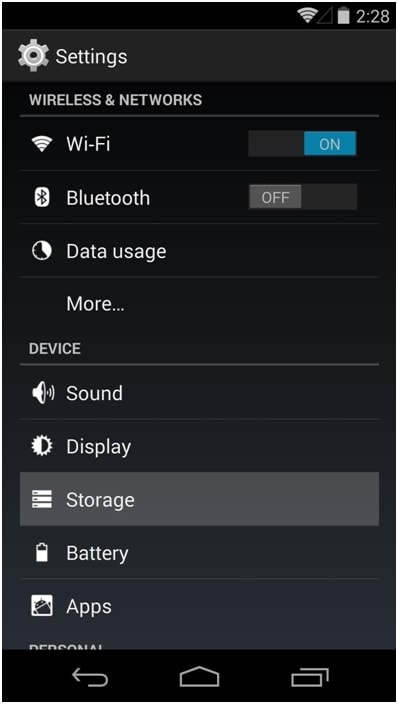
• Trykk nå på ‘Cached Data’.
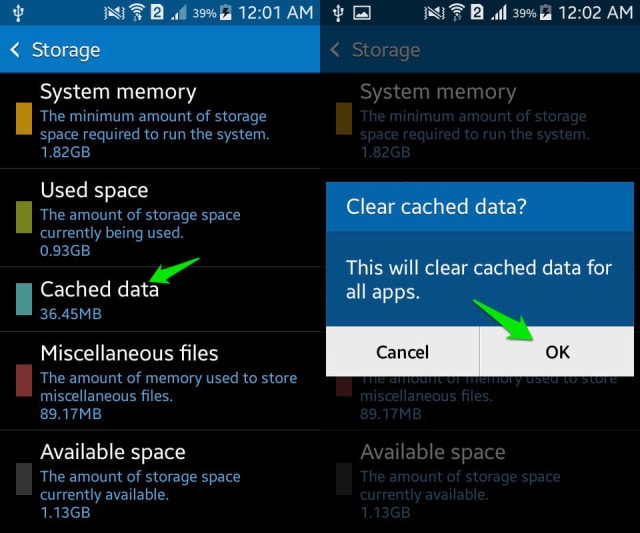
• Klikk ‘OK’ for å slette all uønsket hurtigbuffer fra enheten som vist ovenfor.
Prøv å lade telefonen etter å ha tømt bufferen. Hvis telefonen din ikke lades selv nå, ikke bekymre deg. Det er flere måter å hjelpe deg med å bekjempe problemet med telefonen min vil ikke lades.
6. Start/start telefonen/nettbrettet på nytt
Å starte enheten på nytt for å fikse hvorfor ikke telefonen min ladefeil er et veldig effektivt middel. Denne metoden for å starte enheten på nytt løser ikke bare programvarefeil, men andre, men takler også andre faktorer/operasjoner som kan kjøre i bakgrunnen og hindrer enheten i å lade.
Å starte en enhet på nytt er enkelt og kan gjøres ved å følge trinnene nedenfor:
• Trykk lenge på strømknappen på enheten.
• Fra alternativene som vises, klikk på ‘Restart’/’Reboot’ som vist i bildet nedenfor.
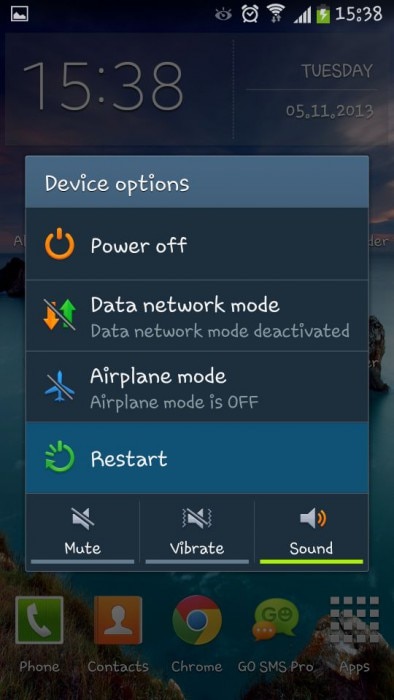
For å starte enheten på nytt kan du også trykke på strømknappen i ca. 20-25 sekunder for at telefonen/nettbrettet automatisk skal starte på nytt.
7. Last ned og installer Ampere-appen
Ampere-appen kan lastes ned fra Google Play Store. Det er veldig nyttig å fikse hvorfor vil ikke ladefeilen min, da den gir deg sanntidsinformasjon om enhetens batteriforbruk, ladestatus og andre viktige data.
Hvis appen gir informasjon i grønn farge, betyr det at alt er våtmark at enheten din lader normalt, men hvis informasjonen før deg er i oransje, må du ta skritt for å fikse ladeproblemet.
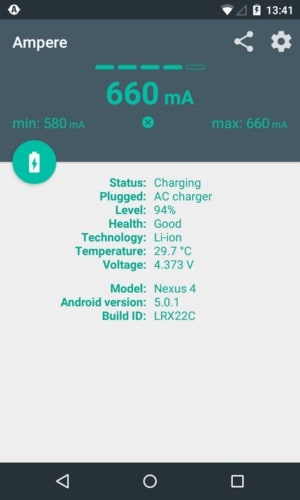
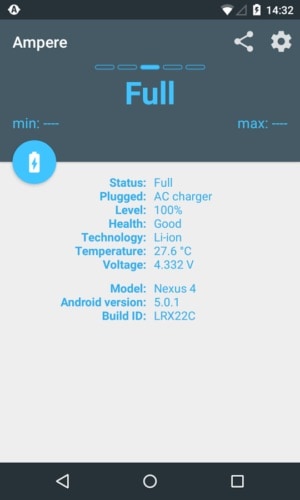
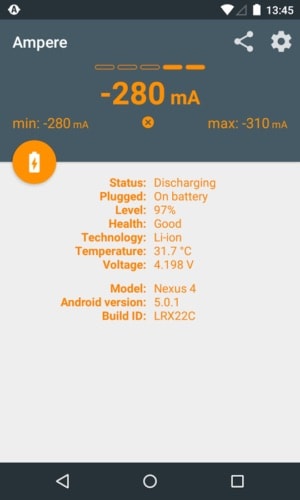
8. Installer programvareoppdateringer
Det er en god idé å installere Android-versjonsoppdateringene, siden programvaren er grensesnittet som mottar lading fra ladeportens sensorer og gir en kommando for telefonen/nettbrettet å lade. Folk fortsetter ofte å bruke eldre OS-versjoner, som forårsaker problemer og hindrer enheten i å lades.
For å se etter og installere oppdateringer på enheten din, må du være koblet til WiFi eller et mobilnettverk. Gå deretter til ‘Innstillinger’ og velg ‘Om enhet’. Klikk nå på ‘Programvareoppdatering’.
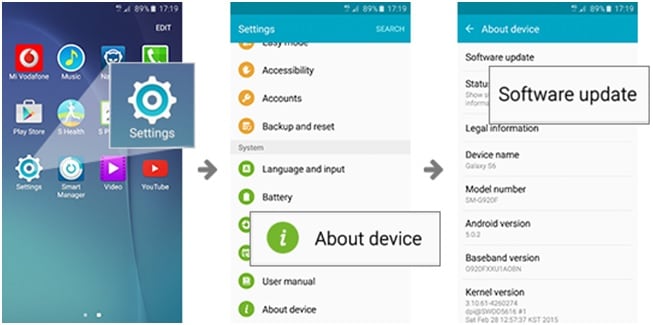
Hvis det er en oppdatering tilgjengelig, vil du bli bedt om å laste den ned. Bare følg instruksjonene før du installerer en helt ny Android OS-versjon på enheten din.
9. Tilbakestill enheten til fabrikkstandard
Fabrikkinnstilling må gjøres etter behørig overveielse. Husk å ta en sikkerhetskopi av alle dine data og innhold på skyen eller en ekstern minneenhet, for eksempel en penn-stasjon før du tar i bruk denne metoden, fordi når du har utført en fabrikktilbakestilling på enheten, vil alle medier, innhold, data og annet filer slettes, inkludert enhetsinnstillingene.
Følg trinnene nedenfor for å tilbakestille enheten til fabrikkstandard:
• Gå til ‘Innstillinger’ ved å klikke på innstillingsikonet som vist nedenfor.
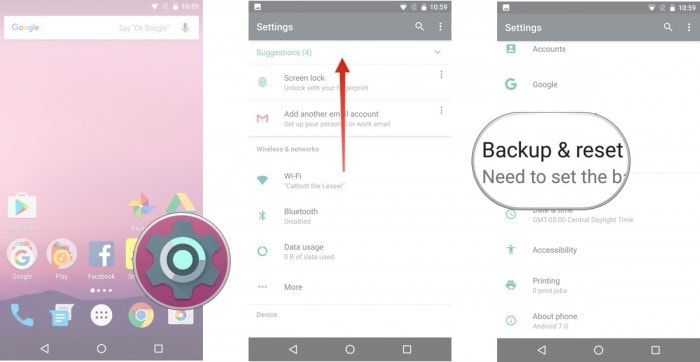
• Velg nå ‘Sikkerhetskopiering og tilbakestilling’ og gå videre.
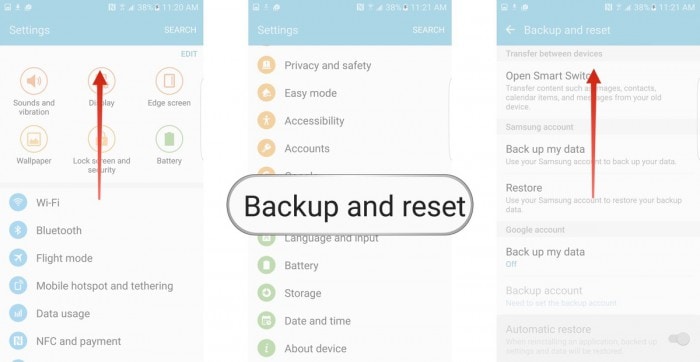
• I dette trinnet velger du ‘Tilbakestill fabrikkdata’ og deretter ‘Tilbakestill enhet’.
• Til slutt, trykk på ‘SLETT ALT’ som vist nedenfor for å tilbakestille enheten til fabrikkstandard.
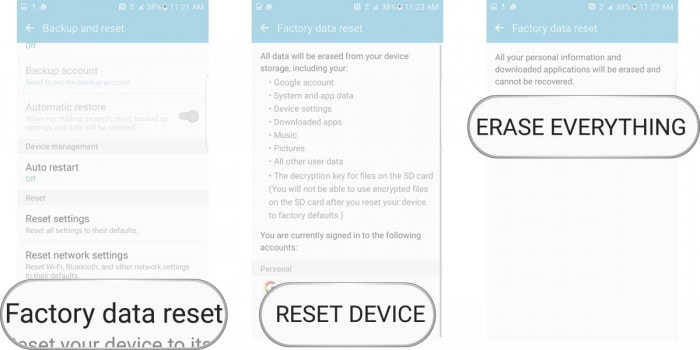
Merk: Når fabrikktilbakestillingsprosessen er fullført, starter enheten automatisk på nytt, og du må konfigurere den igjen.
10. Bytt ut batteriet
Dette bør være din siste utvei for å fikse telefonen min vil ikke lade problemet, og du bør bare prøve å bytte ut batteriet hvis ingen av de andre teknikkene fungerer. Rådfør deg også med en tekniker før du kjøper og installerer et nytt batteri i enheten din, siden forskjellige telefoner og nettbrett har forskjellige batterikrav.

Til slutt, å fikse telefonen vil ikke lade problemet er enkelt, og derfor er det ingen grunn for deg å bekymre deg, siden du ikke er den eneste som opplever et slikt problem. Andre Android-brukere har prøvd, testet og anbefalt metodene gitt ovenfor for å løse hvorfor ikke telefonen min lades eller Samsung-nettbrettet ikke lades feil. Så fortsett og prøv dem nå.
Siste artikler

